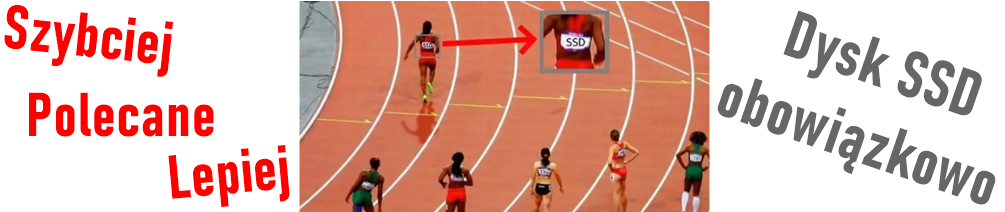Czyszczenie systemu ze śmieci
Czyszczenie systemu ze zbędnych plików tymczasowych i „przestarzałych” to niemalże obowiązek, aby zachować sprawny system na dłużej oraz uwolnić parę GB miejsca na dysku. Niestety, ale mało kto to robi… a szkoda, bo można w ten sposób uniknąć wielu błędów oraz usprawnić działanie systemu.
Rozumiem obawy z tym związane, jednakże po tym poradniku możesz śmiało zaprowadzić porządek na dysku.
Programy do czyszczenia systemu ze zbędnych plików
Jest mnóstwo programów, które pomogą nam zrobić porządek w systemie. Trudno znaleźć początkującym ten, który da radę i nie spowoduje większego zamieszania niż pożytku. A wiem, że jest wiele kombajnów (wielofunkcyjnych programów), które dużo obiecują, a potrafią czasami unieruchomić system.
Więc z czego korzystać, aby system działał, jak trzeba, a przy tym nadal był w pełni sprawny i działał płynnie przy ponownym uruchomieniu? O tym w dalszej części wpisu.
Na samym początku – Punkt przywracania systemu
Pierwszą czynnością, jaką powinieneś zrobić to wykonać punkt przywracania systemu. Da Ci to gwarancję, że przy ewentualnej awarii (co nie powinno się zdarzyć, jeśli będziesz postępować zgodnie ze wpisem) masz zabezpieczenie w postaci „kopii” obecnych ważnych plików i ustawień.
Zaktualizuj system do najnowszej wersji
Drugą ważną rzeczą należałoby zaktualizować system. Jak to zrobić możesz wyczytać w poradniku aktualizacja systemu Windows
Bez tej czynności nie czytaj nawet dalej. Ty posprzątasz, a ewentualne aktualizacje, znów nagromadzą zbędne pliki.
Odinstalowywanie zbędnych programów
Zacznijmy porządki od odinstalowania zbędnych programów
Zrobisz to z poradnikiem – Dokładne odinstalowywanie programów
Niby można to pominąć, ale jak już sprzątamy, to zróbmy to raz, a porządnie.
Systemowy czyściciel i BleachBit
Dlaczego dwa programy ? Ponieważ jeden uzupełnia drugi. To tyle w skrócie, aby nie kombinować i nie pisać na siłę jakiś specjalnych zagadnień.
Oczyszczanie dysku – systemowa opcja
Na początek skorzystamy ze standardowego, wbudowanego w system czyściciela.
Aby z niego skorzystać, należy wejść, uruchomić okno „Ten komputer” za pomocą podwójnego lewo kliku myszki. Nie masz ikony „ten komputer na pulpicie? Zobacz – Ustawianie ikon na pulpicie 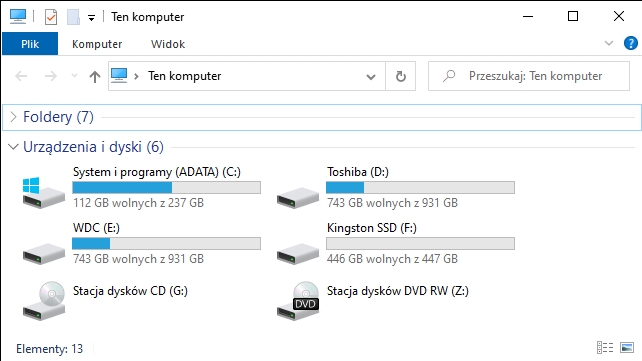
Teraz kliknij prawym przyciskiem myszy na dysk systemowy (zazwyczaj „C”) i z dostępnych opcji wybierz „Właściwości”.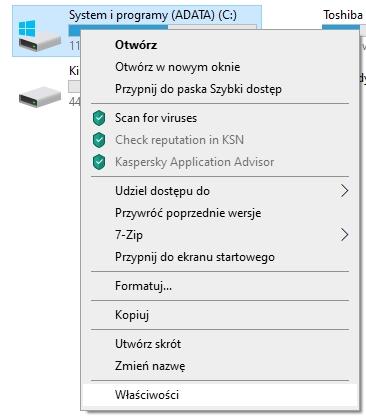
Z nowo otwartego okna wybieramy opcję „Oczyszczanie dysku”.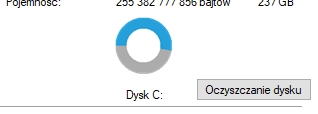
Kolejne okno i tym razem wybieramy opcję „Oczyść pliki systemowe”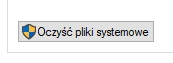
Chwilę czekamy…
Gdy program system zakończył wyszukiwanie zbędnych plików, możemy przejść do ich usuwania. Zaznacz wszystkie dostępne opcje, poruszając się suwakiem góra-dół.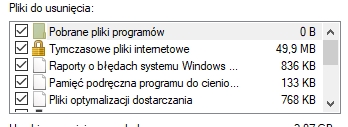
Po zaznaczeniu wszystkich opcji na dole okna wybieramy „OK” zatwierdzając w ten sposób chęć pozbycia się zbędnych plików.
System zapyta nas, czy na pewno chcemy trwale usunąć liki. Wybieramy „Usuń pliki”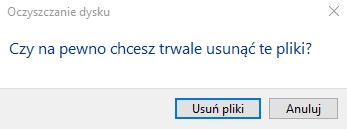
Potwierdzamy chęć usunięcia śmieci poprzez wybranie „Usuń pliki”. Teraz musimy cierpliwie czekać do zakończenia zadania.
Po zakończeniu okno się zamknie.
BleachBit – czyścimy dokładnie dysk
BleachBit pobieramy ze strony producenta BlechBit.
Po uruchomieniu wita nas okno programu, pierwsze uruchomienie może trochę potrwać. Poczekaj.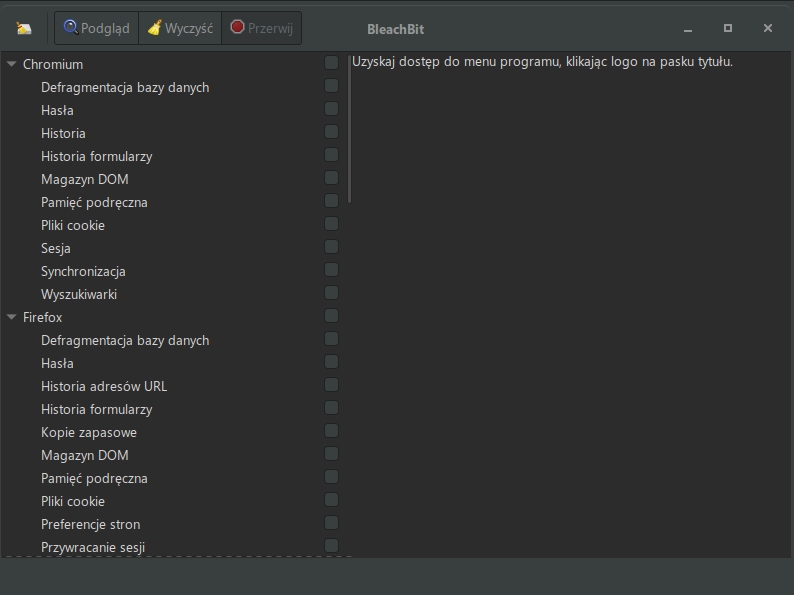
Zaznaczamy to, co chcemy usunąć. Osobiście zalecam zrobić mega porządek, zaznaczając wszystko oprócz:
– Wolna przestrzeń dyskowa
– Shellbags
Oczywiście możesz odznaczać to, czego usuwać nie chcesz.
Po zaznaczeniu odpowiednich opcji do czyszczenia wybieramy ikonkę szufelki z napisem „Wyczyść”.
Następnym krokiem będzie zatwierdzenie chęci usunięcia zaznaczonych rzeczy poprzez wybór „Usuń”.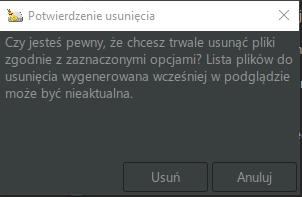
Czekamy jakiś czas na zakończenie czyszczenia. Po prawej stronie programu widzimy aktualnie usuwane rzeczy. Zakończenie czyszczenia sugeruje nam informacja o ilości odzyskanej przestrzeni na dysku oraz ewentualnych błędach.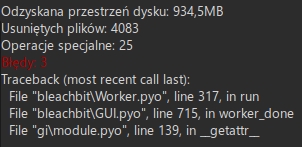
W moim przypadku było to tylko ~1GB ze względu na to, że dbam o porządek w systemie.
To tyle. Pozbyliśmy się zbędnych plików w zdecydowanej większości. Zostaje ponowne uruchomienie komputera/laptopa.
Czyszczenie rejestru systemowego
Proponuję także wyczyścić rejestr systemowy ze zbędnych danych, które mogą powodować błędy.
Taki ogólny porządek możemy wykonywać co 3-4 tygodnie.